ライセンス認証をOffice方法は、サブスクリプションを持っているMicrosoft 365 、またはサブスクリプションの 1 回Office。
Microsoft 365 サブスクリプション
サブスクリプションを購入Microsoft 365 、ライセンス認証にプロダクト キーは必要ない。 代わりに、Office に関連付けられているメール アドレスを使用してサインインします。
-
[開始] ウィザードで、既存 のサブスクリプションにサインイン Microsoft 365 します。
ヒント: ウィザードが開かない場合は、Office アプリケーションを開いて、[今すぐ認証する] をクリックします。
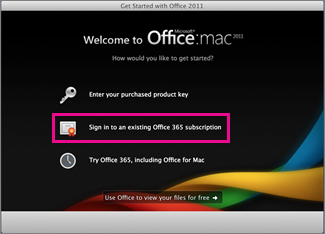
-
Office に関連付けられているメール アドレスを使用してサインインし、[次へ] を選びます。
ヒント: [次へ] を選んでも何も起こらない場合は、キーボードの Enter キーを使用します。
一括払いで購入した Office
Office for Mac 2011 を一括払いによって購入した場合は、ライセンス認証にプロダクト キーが必要です。 Office for Mac 2011 のプロダクト キーを確認する
-
[開始] ウィザードで、[購入した プロダクト キーの入力] をクリックします。
ヒント: ウィザードが開かない場合は、Office アプリケーションを開いて、[今すぐ認証する] をクリックします。

-
Office ライセンス認証ウィザードで、プロダクト キーを入力して [ライセンス認証] をクリックします。
重要: プロダクト キーの代わりに PIN が Office に付属していた場合は、https://www.microsoft.com/mac/getkey にアクセスし、PIN を入力してプロダクト キーを取得します。
![Office for Mac インストールの [プロダクト キー] ページ](https://support.content.office.net/ja-jp/media/dc6a37b7-5008-469f-8d37-46a9d03d39df.png)
Office for Mac 2011 のライセンス認証のトラブルシューティング
次のような一般的な問題が発生した場合は、エラーの解決に役立つ以下の記事を参照してください。
問題が解決していない場合 Microsoft サポート にお問い合わせください。











